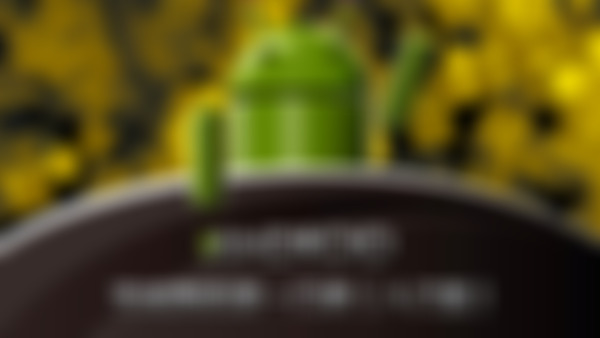-
什么是Intent Intent可以理解为信使(意图) 由Intent来协助完成Android各个组件之间的通讯查看全部
-
TextView控件属性:查看全部
-
EditText控件属性:查看全部
-
Activity的生命周期(从创建到销毁的过程): onCreate();创建 onStart();运行 onResume();获取焦点 onPause();失去焦点 onStop();暂停 onDestroy();销毁 onRestart(); Activity的四种状态: ——活动状态(Active/Running)ActivityAc处理界面的最顶端,获取焦点 ——暂停状态(Paused):Activity失去焦点,但对用户可见,未被完全遮挡 ——停止状态(Stopped)Activity被完全遮挡,但保留所有状态和成员信息 ——非活动状态(Killed)Activity被停止,被销毁 四种状态详解: 1.onCreate()onStart()onResume() 这个时候的Activity处于活动状态,它获取了焦点,显示在界面最顶端与用户进行交互 2.onCreate()onStart()onResume()onPause()onResume() 从启动到失去焦点,再到获取到焦点的生命周期(当Activity失去焦点,如在Activity上弹出一个半透明的Activity或者是一个对话框的时候,它就会调用onPause()这个方法,当Activity从新获取到焦点的时候,它会再调用onResume()这个方法) 3.onCreate()onStart()onResume()onPause()onStop()onRestart()onStart()onResume() 从启动到后台,再到前台的生命周期(当Activity弹出一个整屏的Activity,把当前的Activity完全遮盖住了,这个时候就会调用onPause()onStop(),然后当我前面这个Activity退出了的时候,后面的Activity就会调用onRestart()onStart()onResume(),此时的后面的Activity会再次呈现在界面最顶端) 4.onCreate()onStart()onResume()onPause()onStop()onDestroy() 从创建到销毁的的生命周期查看全部
-
Android 4大组件: 1.:Activity 2.:Service 3.:BroadcastReceiver 4.:Content Provider Activity如何创建使用: 1.继承Android的Activity类; 2.重写方法 onCreate()方法; 3.设置显示布局 调用setContentView()方法; 4.在AndroiMainfest文件中,注册Activity查看全部
-
Android查看全部
-
TableLayout TableLayout表格布局模型以行列的形式管理子控件,每一行为一个TableBow的对象,当然也可以是一个View的对象 TableLayout表格布局 全局属性 collapseColumns="1,2" //隐藏第0列 shrinkColumns="1,2" //收缩从0开始的索引列(高拉伸,使内容在屏幕里) stretchColumns="1,2" //拉伸从0开始的索引列,填满多余空白,通过*来代替所有列 内部控件所用属性 layout_column="1" //该控件显示在第2列 layout_span="2" //该控件占据2列查看全部
-
子类控件相对父类容器的一个位置 android:layout_alignParentLeft="true"子类控件相对当前父类容器靠左边 android:layout_alignParentTop="true"子类控件相对父类容器靠上边 android:layout_marginLeft="41dp"子类控件距离父类容器左边的距离 android:layout_marginTop="33dp"子类控件距离父类容器上边的距离 android:layout_centerInParent="true"子类控件相对父类容器即水平居中又垂直居中 android:layout_centerHorizontal="true"子类控件相对父类容器水平居中 android:layout_centerVertical="true"子类控件相对父类容器垂直居中 子类控件相对子类控件的一个位置 android:layout_below="@+id/button1"该控件位于给定id控件的底部 android:layout_toRightOf="@+id/button1"该控件位于给定id控件的右边 android:layout_above="@+id/button1"该控件位于给定id控件的上面 android:layout_toLeftOf="@+id/button1"该控件位于给定id控件的左边 android:layout_alignBaseline="@+id/button1"该控件的内容与给定id控件的内容在一条线上 android:layout_alignBottom 该控件的底部边缘与给定ID控件的底部边缘对齐 android:layout_alignLeft 该控件的左边缘与给定ID控件的左边缘对齐 android:layout_alignRight 该控件的右边缘与给定ID控件的右边缘对齐 android:layout_alignTop 该控件的顶部边缘与给定ID控件的顶部边缘对齐查看全部
-
JDK下载地址:查看全部
-
安装工具:查看全部
-
RelativeLayout 1.RelativeLayout是相对布局控件,它包含的子控件将以控件之间的相对位置或者子类控件相对父类容器的位置的方式排列 2.常用到的属性(相对父容器的一个位置) android:layout_alignParentLeft="true" 子类控件相对当前父类容器靠左边 android:layout_alignParentTop="true" 子类控件相对当前父类容器靠上边 android:layout_marginLeft="41dp" 子类控件距离父类容器左边的距离 android:layout_marginTop="33dp" 子类控件距离父类容器上边的距离 android:layout_centerInParent="true" 子类控件相对父类容器既水平居中又垂直居中 android:layout_centerHorizontal="true" 子类控件相对父类容器水平居中 android:layout_centerVertical="true" 子类控件相对父类容器垂直居中查看全部
-
layout_gravity调整该布局相对父布局的位置 gravity是调整该布局中子布局的位置 一个orientation为horizontal的LinearLayout中有一个TextView,则设置TextView的layout_gravity属性为right是否有作用 水平的LinearLayout要从左边开始依次放置布局,所以设置TextView的layout_gravity属性为right不起作用查看全部
-
LinearLayout常用属性 android:gravity="center" android:gravity指的是子类在容器中的位置,决定其子类控件在该控件里的显示位置。 而android:layout_gravity指的是控件本身在父容器的位置,针对控件本身而言,用来控制该控件在包含该控件的父控件中的位置。 属性决定他子类的xy的位置 center_vertical:垂直(Y轴)居中 center_horizontal:水平(X轴)居中 center:水平垂直都居中 right:子类控件位于当前布局的右边 left:子类控件位于当前布局的左边 bottom:子类控件位于当前布局的下面 Tips: 一个属性可以包含多个值,需用“|”分开,例 android:gravity="bottom|center_horizontal" 子类控件在LinearLayout中常用到的属性 android:layout_gravity=“bottom” —— 指本身在当前父容器的XY的一个位置 android:layout_weight=“1” —— 指本身控件占当前父容器的一个比例(整型值和小数值都可以) 通过设置android:layout_weight可视为将容器分为自己所设置的android:layout_weight值的总和份,然后各自控件所占的区域取决于自身的android:layout_weight的值. 如果对android:height的值设置为match_patent的话,控件所占的值会相反,如图android:layout_weight为2的到最终只占1份 例:当布局中只有两个按钮 button1设置android:layout_weight="2",button2设置 android:layout_weight="1" 1.android:layout_height="wrap_content" 视图:button1占屏幕的2/3,button2占屏幕的1/3 2.android:layout_height=“match_parent”(相反) 视图:button1占屏幕的1/3,button2占屏幕的2/3 Tips:布局中可以套布局(例:LinearLayout可以再套LinearLayout布局或其他布局)查看全部
-
android目录结构查看全部
-
RadioGroup是RadioButton的一个集合,提供多选一机制 属性:android:orientation vertical-----垂直排布 horizontal---水平排布查看全部
举报
0/150
提交
取消